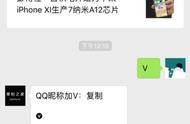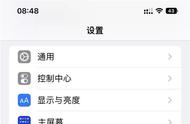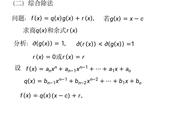Apple 为身体受限人士提供不少有用的辅助功能,而其中一个不错的辅助功能,是辅助触控功能,英文叫 Assistive Touch。通过这个功能,你可以轻松地执行智能手机上的常用功能,例如调节音量、锁定屏幕、使用多指手势、重启装置等等。这些任务对大多数人来说似乎很简单,但对一些人来说,它们很难做到,但这并不代表你必须完全否定使用 iPhone。你可以简单利用辅助触控功能来提供协助。如何使用,下文教你!
1: 打开「设定」-->「辅助使用」-->「触控」。
2: 选择「辅助触控」。
3: 点进去,将「辅助触控」功能打开,之后你就会见到右下角会多了个小圆圈。
4: 你可以沿住边缘,将这个小圆圈移到任何一个位置。
5: 单点小圆圈,你会见到弹出一个菜单,内含所以最常用的功能,预设功能包括:通知中心、装置、控制中心、主画面、Siri 以及自订。而这些功能,你都可以重新自定义。

1: 选择「自订最上层选单」。
2: 点击 6 个图标中的任何一个,选择你想要放置的快捷功能。你可以随时按「重设」,回复预设的状态。这里我们将 Siri 转成「相机」。

3: 在「自订动作」的位置,你可以选择「点一下」、「点两下」或「长时间按下」小圆圈时的动作。预设为「点一下」打开选单,「点两下」和「长时间按下」没有任何动作。你可以设定「点两下」为「截图」,这样下次要 cap 图都相当方便。

4: 在「自订手势」位置,选择「新增手势」,让你录制可从「自订」选单中启用的手势。
5: 自订你希望的手势,然后保存,并将之命名,再按保存。例如我设定两只手指向外捏的手势,这样当你想放大图片时,可以使用这个手势。而我将它命名为「放大」。
6: 进入你可能会用到这个手势的应用程序。例如相机,选择「辅助触控」按键,选择「自订」,然后选择你已自订的手势。
7: 透过两个透明的圆圈,令手势更容易操作。
8: 选择「闲置不透明度」,以调整辅助触控的小圆圈透明度。
9: 在「指向装置」位置,你可以选择使用蓝牙和 USB 装置,例如鼠标、游戏手掣等等,以控制及调整「模拟鼠标」的使用方式,选择显示或不显示键盘,以及显示或不显示菜单。
10: 你还可以使用兼容的「游戏控制器」来控制手机「辅助触控」,并调整轨迹敏感度。

11: 对于那些有特殊需求的人,还有其他个性化的选项可以执行,例如打开「停留控制」、热点、动作误差等操作,你还可以保留继续双击侧边按键的功能,例如使用 FaceID 确认手机支付等等。
最后,请记住你不必每次要打开「辅助触控」时都进入「设定」,你可以透过「控制中心」加入「辅助使用快速键」,但你要先为快速键进行设置,在「设定」中选择「辅助使用」,拉到最底见到「辅助使用快速键」,选择「辅助触控」,这样就可以快速的从控制中心打开或关闭「辅助触控」功能了。